发布PostGIS表¶
本教程将介绍使用GeoServer发布PostGIS表的步骤。
备注
本教程假设PostgreSQL/Postgis以前安装在系统上,并在 localhost 在端口上 5432 以及运行geoserver的 http://localhost:8080/geoserver .
数据准备¶
首先,让我们收集将要发布的数据。
下载文件
nyc_buildings.zip.它包含一个来自纽约市的建筑物数据集的Postgis转储。创建一个名为
nyc.这可以通过以下命令完成:createdb nyc psql -d nyc -c 'CREATE EXTENSION postgis'
备注
您可能需要为这些命令提供用户名和密码。
提取
nyc_buildings.sql从nyc_buildings.zip.进口
nyc_buildings.sql进入nyc数据库:psql -f nyc_buildings.sql nyc
创建新工作区¶
下一步是为数据创建一个工作区。工作区是用于将类似层分组在一起的容器。
备注
如果要使用现有工作区,此步骤是可选的。通常,会为每个项目创建一个工作空间,其中可以包含相互关联的存储和层。
在Web浏览器中,导航到
http://localhost:8080/geoserver.登录到geoserver,如中所述 登录 部分。
引导到 .
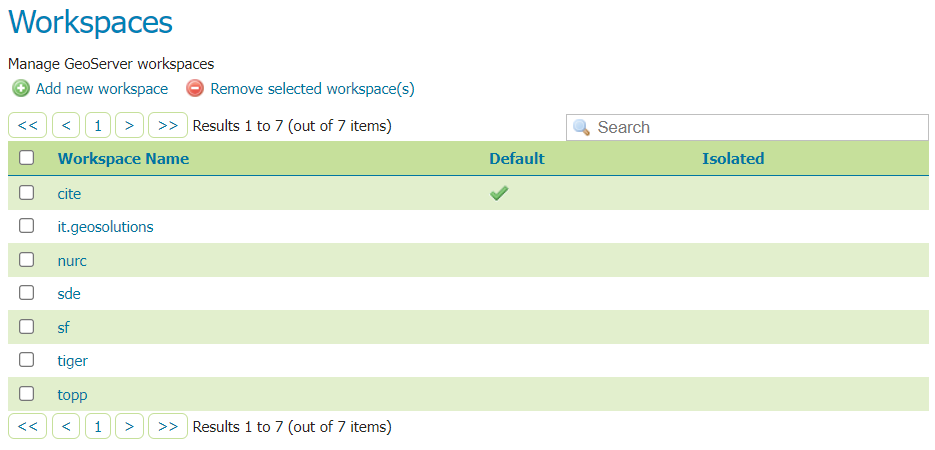
工作区页面¶
单击 Add new workspace 按钮。
系统将提示您输入工作区 Name 和 Namespace URI .

配置新工作区¶
进入 Name 作为
nyc以及 Namespace URI 作为http://geoserver.org/nyc.备注
工作区名称是描述项目的标识符。不得超过十个字符或包含空格。命名空间URI(统一资源标识符)通常可以是与您的项目相关联的URL,并添加一个指示工作空间的尾随标识符。命名空间URI文件不需要解析为实际有效的网址。
单击 Submit 按钮。这个
nyc工作区将添加到 Workspaces 名单。
创建商店¶
一旦创建了工作区,我们就可以添加新的存储了。商店告诉Geoserver如何连接到数据库。
引导到 .
您应该看到一个存储列表,包括存储类型和存储所属的工作区。
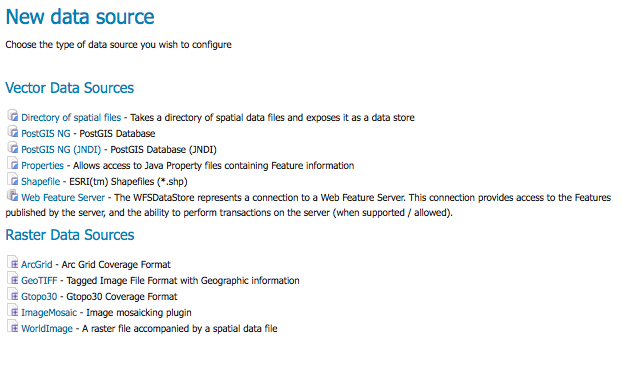
添加新数据源¶
单击创建新商店
PostGIS链接。进入 Basic Store Info :
选择
nycWorkspace进入 Data Source Name 作为
nyc_buildings添加摘要 Description
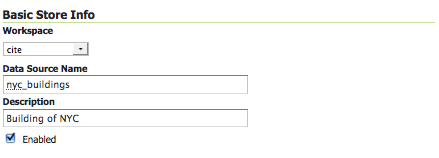
基本商店信息¶
指定PostGIS数据库 Connection Parameters :
期权
价值
dbtype
postgis
host
localhost
port
5432
database
nyc
schema
public
user
postgres
passwd
(的密码
postgres用户)validate connections
(选中)
备注
保留所有其他字段的默认值。
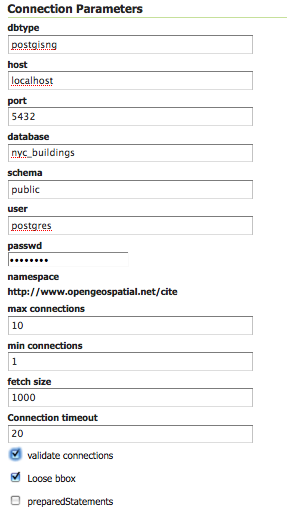
连接参数¶
点击 Save .
创建层¶
现在已经加载了存储,我们可以发布层。
引导到 .
点击 Add a new resource .
从 New Layer chooser 菜单,选择
nyc:nyc_buidings.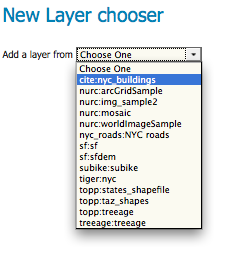
存储选择¶
在生成的图层行上,选择图层名称
nyc_buildings.
新层选择¶
这个 Edit Layer 页面定义层的数据和发布参数。输入一个短 Title 和一个 Abstract 对于
nyc_buildings层。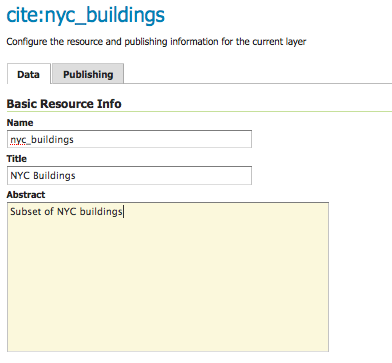
基本资源信息¶
通过单击 Compute from data 然后 Compute from native bounds 链接。
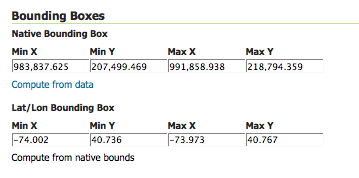
生成边界框¶
单击 Publishing 页顶部的选项卡。
我们可以在这里设置图层样式。低于 WMS Settings ,确保 Default Style 设置为 polygon .
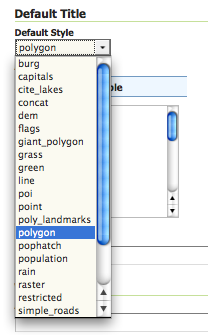
选择默认样式¶
滚动到页面底部并单击以完成层配置 Save .
预览层¶
为了验证 nyc_buildings 图层发布正确,可以预览图层。
导航到 Layer Preview 筛选并查找
nyc:nyc_buildings层。单击 OpenLayers 链接在 Common Formats 列。
Openlayers映射将加载到新的选项卡中,并以默认的线条样式显示形状文件数据。可以使用此预览地图缩放和平移数据集,以及显示要素的属性。
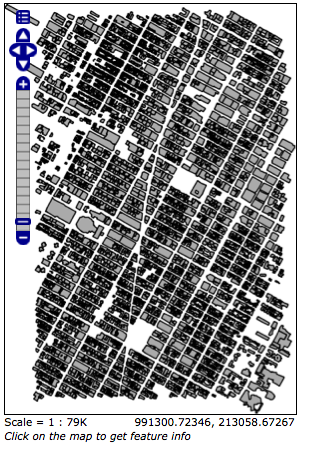
纽约市建筑物预览图¶